随着电脑的广泛应用,有时我们可能会遇到电脑显示无法刷新的问题。这种问题会给我们的工作和娱乐带来困扰,因此我们需要了解一些解决这一问题的方法。本文将介绍常见的电脑无法刷新显示错误及其解决方案,帮助读者快速排除故障,恢复正常使用。
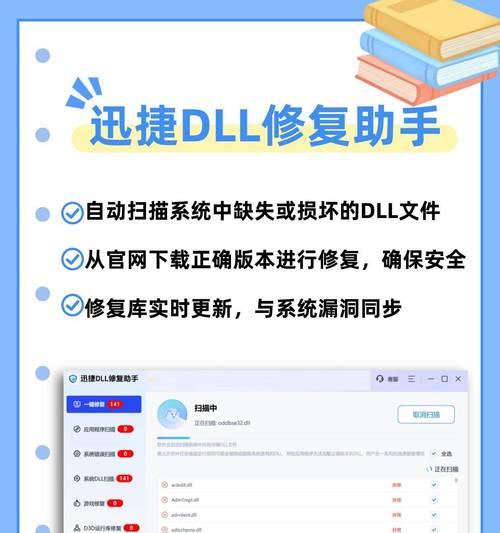
刷新频率设置错误导致显示无法刷新
当电脑显示无法刷新时,首先要检查刷新频率设置是否正确。如果设置的刷新频率过高或过低,就会导致显示屏无法正常刷新。要解决这个问题,可以通过以下步骤进行调整:
1.进入电脑的显示设置界面;
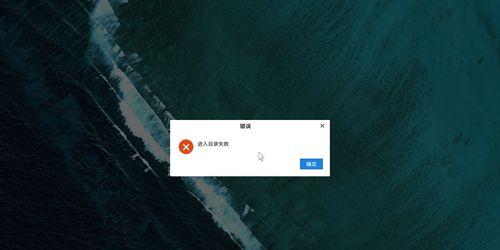
2.找到显示器选项,并点击进入;
3.在显示器属性中找到“刷新率”选项;
4.选择适合你的显示器的刷新率,并点击应用。
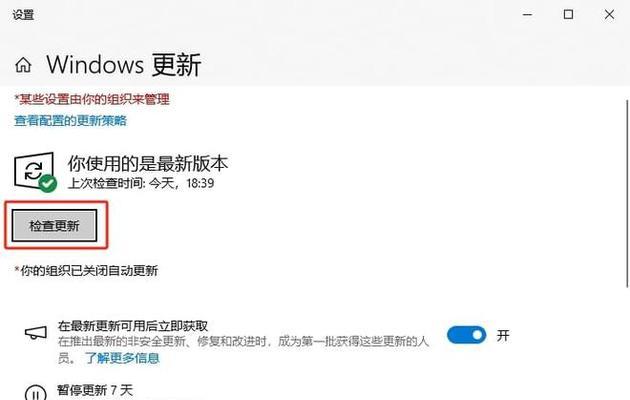
显卡驱动问题引起的显示无法刷新
显卡驱动是控制电脑显示的重要组件,如果驱动程序出现问题,就有可能导致显示无法刷新。为了解决这个问题,可以按照以下步骤操作:
1.进入电脑的设备管理器;
2.展开“显示适配器”选项;
3.找到你所使用的显卡,并右击选择“更新驱动程序”;
4.系统会自动搜索并安装最新的驱动程序,安装完成后重新启动电脑。
显示器连接问题导致无法刷新
有时,显示无法刷新的问题可能是由于显示器与电脑连接不良引起的。要解决这个问题,可以按照以下步骤检查连接:
1.检查显示器的电源线和数据线是否插好;
2.确保数据线没有松动或损坏;
3.如果使用的是HDMI或VGA接口,尝试更换数据线;
4.重启电脑和显示器后再次检查是否正常刷新。
操作系统问题导致显示无法刷新
操作系统的问题也有可能导致显示无法刷新。在这种情况下,可以尝试以下解决方法:
1.点击开始菜单,在搜索栏中输入“cmd”,然后以管理员身份运行命令提示符;
2.输入“sfc/scannow”命令,并按回车键;
3.等待系统扫描和修复可能的文件错误;
4.完成后重启电脑,检查显示是否正常刷新。
硬件故障引起的显示无法刷新
如果以上方法都无法解决显示无法刷新的问题,那么有可能是硬件故障导致的。这时最好联系专业的电脑维修人员进行检修,以确保问题得到正确解决,并避免因自行操作而造成更大的损失。
过热问题导致显示无法刷新
电脑过热也有可能导致显示无法刷新。这时需要及时清理电脑内部的灰尘,并保证电脑周围的通风良好。同时,还可以尝试使用散热垫或风扇来降低电脑的温度,从而解决显示无法刷新的问题。
病毒感染引起的显示无法刷新
病毒感染也有可能导致显示无法刷新的问题。为了解决这个问题,可以进行以下操作:
1.运行杀毒软件进行全盘扫描;
2.删除发现的病毒文件;
3.重启电脑后检查显示是否正常刷新。
屏幕损坏导致显示无法刷新
如果经过以上方法仍无法解决显示无法刷新的问题,有可能是屏幕损坏引起的。这时最好联系售后服务或专业维修人员进行检修和更换,以确保屏幕得到正确的修复。
显示器设置错误导致无法刷新
有时候,显示器本身的设置问题也会导致无法刷新。在这种情况下,可以按照以下步骤进行调整:
1.打开显示器的菜单;
2.找到“图像”或“显示设置”等选项;
3.确认刷新率设置是否正确;
4.根据需要调整设置,并保存。
电源供应问题引起的显示无法刷新
电源供应问题也有可能导致显示无法刷新。要解决这个问题,可以按照以下步骤进行操作:
1.检查电源线是否插好,并确认电源是否正常工作;
2.如果使用UPS供电,检查UPS是否正常工作;
3.尝试更换电源线和插座。
操作系统更新引起的显示无法刷新
有时候,操作系统的更新可能导致显示无法刷新。要解决这个问题,可以按照以下步骤操作:
1.点击开始菜单,选择“设置”;
2.进入“更新与安全”选项;
3.在“Windows更新”中选择“查找更新”;
4.安装最新的系统更新,并重新启动电脑。
显示器驱动问题导致无法刷新
显示器驱动程序也有可能引起显示无法刷新的问题。要解决这个问题,可以按照以下步骤操作:
1.进入电脑的设备管理器;
2.展开“显示适配器”选项;
3.找到你所使用的显示器驱动程序,并右击选择“更新驱动程序”;
4.系统会自动搜索并安装最新的驱动程序,安装完成后重新启动电脑。
BIOS设置错误导致的显示无法刷新
BIOS是电脑的基本输入输出系统,如果设置不正确,也有可能导致显示无法刷新。要解决这个问题,可以按照以下步骤操作:
1.重启电脑,并按下对应的按键(一般是Del或F2)进入BIOS设置界面;
2.找到“显示”或“图形”选项;
3.确认刷新率和分辨率等设置是否正确;
4.根据需要调整设置,并保存。
软件冲突引起的显示无法刷新
有时候,软件之间的冲突也会导致显示无法刷新。为了解决这个问题,可以尝试以下方法:
1.关闭所有正在运行的程序和软件;
2.逐个打开软件并检查显示是否正常刷新;
3.如果发现某个软件引起了问题,可以尝试卸载并重新安装。
重装操作系统解决显示无法刷新
如果以上方法都无法解决显示无法刷新的问题,最后的办法是重装操作系统。重装操作系统可以清除可能导致问题的软件和设置,从而恢复显示的正常刷新。
当电脑出现显示无法刷新的问题时,我们可以通过调整刷新频率、更新显卡驱动、检查显示器连接、解决操作系统问题等方法来解决。如果问题仍然存在,可能是硬件故障或其他因素导致,这时最好寻求专业人士的帮助。保持电脑清洁、及时安装系统更新、防止病毒感染也是预防显示无法刷新问题的有效措施。





